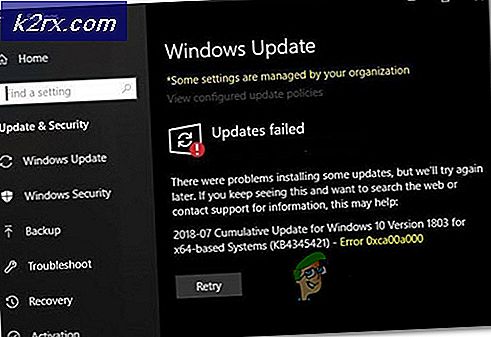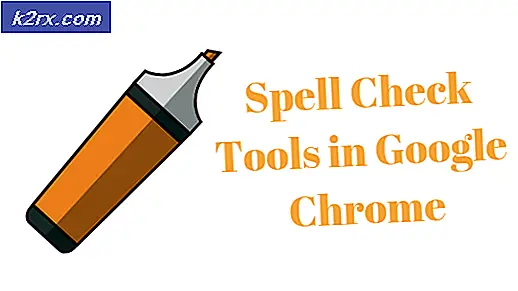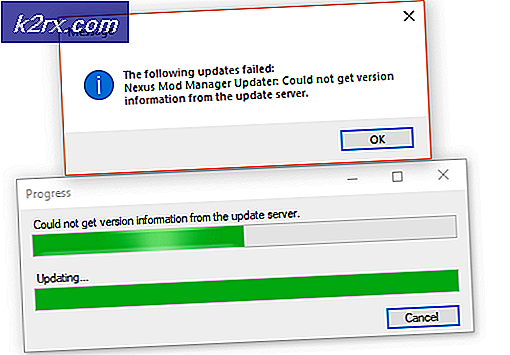Cách khắc phục "Windows không thể tìm thấy Bin64 \ InstallManagerAPP.exe"?
Các trình điều khiển đồ họa AMD được yêu cầu bởi cạc đồ họa AMD để hoạt động bình thường. Đôi khi do nhiều lý do khác nhau, một lỗi làm gián đoạn quá trình cài đặt trình điều khiển đồ họa AMD. Lỗi tương tự cũng có thể làm gián đoạn cập nhật phần mềm đồ họa AMD. Lỗi thông báo như sau:
Bin64 \ InstallManagerApp.exe là một thành phần phần mềm của Trung tâm điều khiển Catalyst của Advanced Micro Devices hoặc AMD. Catalyst Control Center là một tiện ích dành cho card đồ họa ATI Radeon được sử dụng để ép xung và tối ưu hóa chúng.InstallManagerApp.exe chạy trình hướng dẫn cài đặt cho Trung tâm điều khiển Catalyst. Do đó, nếu nó bị thiếu, quá trình cài đặt Trung tâm điều khiển Catalyst có thể không thực thi.
Nguyên nhân nào khiến Bin64 \ InstallManagerApp.exe bị mất tích?
Bất kỳ điều nào sau đây có thể gây ra lỗi này:
- Tải xuống Trình điều khiển đồ họa AMD từ Trang hỗ trợ chính thức của AMD. Đảm bảo tải xuống trình điều khiển theo cách thủ công vàkhông sử dụng tự động phát hiện và cài đặt.
- Tải xuống Hiển thị Trình gỡ cài đặt trình điều khiển hoặc DDU từ trang này.
- Vô hiệu hóa chống vi rút hoặc bất kỳ thứ gì khác thuộc loại đó.
- Xóa bỏ nội dung của thư mục C: \ AMD của tất cả các trình điều khiển trước đó.
- Gỡ cài đặt các trình điều khiển AMD cũ bằng cách sử dụngGỡ bỏ cài đặt một chương trình, bảng điều khiển tiện ích.
- Khởi động lại vào Chế độ An toàn của Windows vàchạy Ứng dụng DDU. Nó sẽ tự động khởi động lại máy tính của bạn sau khi hoàn thành.
- Cài đặt các trình điều khiển AMD đã tải xuống và Khởi động lại hệ thống. Điều này có thể giải quyết vấn đề của bạn.
Giải pháp 3: Chạy DISM & SFC Utility
Cả hai tiện ích này đều quét các tệp hình ảnh Windows và tất cả các tệp hệ thống được bảo vệ. Tất cả các phiên bản bị lỗi, bị hỏng và không chính xác sau đó sẽ được thay thế bằng các phiên bản Microsoft chính xác với các tiện ích này.
Để chạy lệnh Quản lý và Phục vụ Hình ảnh Triển khai hoặc lệnh DISM:
- Nhấp chuột Khởi đầu và gõ cmd trong thanh tìm kiếm. Chạy nó với tư cách quản trị viên.
- Gõ lệnh sau và nhấn Đi vào.
DISM / Trực tuyến / Cleanup-Image / RestoreHealth
Đừng đóng ứng dụng vì nó có thể mất thời gian. Đôi khi nó dường như bị mắc kẹt ở mức 20 phần trăm nhưng đừng lo lắng, nó sẽ hoàn thành trong một vài phút.
Để chạy trình kiểm tra tệp hệ thống hoặc lệnh SFC:
- Bước đầu tiên cũng vậy; chạy cmd với tư cách là quản trị viên.
- Gõ lệnh sau và nhấn Đi vào.
sfc / scannow
Đừng đóng ứng dụng vì nó có thể mất thời gian. Giải pháp này có thể khắc phục sự cố của bạn.
Giải pháp 4: Tệp có thể phân phối lại Microsoft Visual C ++ bị hỏng
Thư viện bị hỏng có thể gây ra lỗi này. Để giải quyết vấn đề, hãy làm theo các bước sau:
- Nhấp chuộtKhởi đầu, Tìm kiếmBảng điều khiển va đanhĐi vào.
- Nhấp chuộtGỡ bỏ cài đặt một chương trình trong Chương trình.
- Ghi lại tất cả các phiên bản Microsoft Visual C ++ redistributables được liệt kê trongChương trình & Tính năng.
- Truy cập trang chính thức của Microsoft và tải xuống các bản sao mới của các tài liệu phân phối lại Microsoft Visual C ++ này.
- Gỡ cài đặt tất cả các phiên bản của Microsoft Visual C ++ hiện được cài đặt.
- Cài đặt các gói có thể phân phối lại Microsoft Visual C ++ đã tải xuống. Điều này cuối cùng sẽ khắc phục sự cố của bạn.